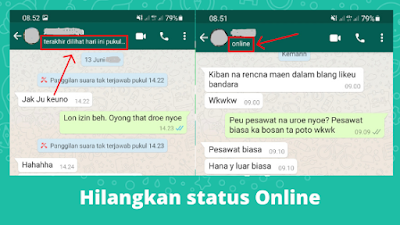Halo, sudah tau bagaimana cara menghilangkan status online di WhatsApp? Bila kamu belum mengetahuinya, yuk simak artikel ini sampai usai untuk melihat caranya.
WhatsApp adalah aplikasi chatting milik raksasa internet Facebook Inc ini memiliki jumlah pengguna yang cukup banyak bila dibandingkan dengan aplikasi serupa.
Mungkin karena tampilannya yang simpel bersih tampa iklan membuat aplikasi chatting ini digandrungi banyak orang.
Sama hanya dengan aplikasi chatting lainnya, di WhatsApp kamu juga dapat melakukan chatting dengan siapa pun, melakukan panggilan video, berdiskusi di grup, membuat story serta aktivitas menarik layaknya sebuah aplikasi chatting lainnya.
Kalau di Facebook dan Instagram punya pengaturan untuk memilih mengatur privasi sendiri, nah ternyata di WhatsApp kamu juga dapat mengatur privasi sendiri loh.
Ada banyak sekali pilihan privasi yang dapat kamu pilih dan atur di WhatsApp. Selain kamu dapat mematikan centang biru pada laporan dibaca, ternyata kamu juga dapat menghilangkan status online atau kapan terakhir kali dilihat di WhatsApp. Sangat menarik bukan?
Fitur ini akan sangat bermanfaat sekali bila kamu sedang aktif membuka aplikasi wa, teman kamu tidak akan tau kamu sedang online, jadi tidak akan mengirimkan pesan atau berharap kamu membalas dengan segera pesan dari dia.
Secara standar, pada aplikasi WhatsApp memang pengguna dapat melihat kapan terakhir kali online yang menampilkan jam serta menit, lalu ketika sedang online jam dan menit tersebut berubah menjadi tulisan "online".
Lantas bagaimana cara menghilangkan status online di WhatsApp?
Langsung saja, tanpa perlu menunggu waktu lama lagi, berikut cara menghilangkan status online di WhatsApp terbaru pada iPhone dan Android:
Cara Menghilangkan Status Online Di WhatsApp Terbaru
1. Langkah pertama yang harus kamu lakukan untuk menghilangkan status online di WhatsApp adalah membuka terlebih dahulu aplikasi WhatsApp, lalu klik pada icon titik tiga sudut kanan atas seperti yang tampak pada gambar dibawah ini.
2. Selanjutnya klik "Setelan".
3. Pilih "Akun".
4. Selanjutnya klik pada "Privasi".
5. Nah silahkan klik pada "Terakhir dilihat" paling atas tersebut untuk mengatur status online nya siapa yang dapat melihatnya.
6. Pilih "Tidak ada" untuk langsung menghilangkan status online bagi semua orang. Bila memilih "Kontak saya" berarti status online hanya terlihat bagi kontak saja dan "Semua orang" berarti status online akan dapat dilihat oleh semua orang.
Selamat kamu telah berhasil menghilangkan status online atau kapan terakhir kali dilihat di WhatsApp. Bagaimana ternyata sangat mudah sekali bukan cara menghilangkan status online di wa?
Tidak dapat menghilangkan status online di WhatsApp web
Untuk WhatsApp web, ternyata pihak Instagram tidak memasukkan fitur privasi yang begitu lengkap seperti untuk dapat menghilangkan status online. Jadi pada WhatsApp web kamu tidak dapat menghilangkan status online atau kapan terakhir kali dilihat.
Cara menghilangkan status online di WhatsApp gb
Bagi pengguna WhatsApp GB atau aplikasi WhatsApp yang tidak di instal dari Google Play Store dan Apple Store, cara menghilangkan status online nya sama juga dengan aplikasi WhatsApp reguler seperti cara diatas.
Efek menghilangkan status online di WhatsApp
Ternyata menghilangkan status online di WhatsApp efek nya akan membuat kamu tidak akan dapat juga melihat terakhir kali online orang lain. Jadi sama-sama tidak akan dapat kapan terakhir kali online.
Kesimpulan
WhatsApp adalah aplikasi chatting yang begitu populer ini ternyata juga memikirkan urusan privasi para penggunanya, seperti menghilangkan status online. Fitur ini pasti akan sangat bermanfaat bagi kamu yang lagi membuka aplikasi wa namun tidak ingin ketahuan sedang online bagi teman atau pasangan kamu.
Lihat juga:
Demikian artikel singkat yang membahas cara menghilangkan status online di WhatsApp atau kapan terakhir kali dilihat. Bagaimana apakah kamu telah berhasil menghilangkan status online nya?
Bila ada kendala atau hal lainnya yang ingin ditanyakan langsung saja tulis pada kolom komentar dibawah ini. Terima kasih dan semoga dapat bermanfaat.
Artikel lainnya: